录播教室操作流程及注意事项
录播室操作规程

录播室操作规程引言概述:录播室是一种用于录制和播放视频内容的专用设施,操作规程的制定和遵守对于保证录播室的正常运作和提高工作效率至关重要。
本文将详细介绍录播室操作规程的内容和要点。
一、设备准备1.1 确保录播设备正常运行:在开始录播之前,检查录播设备的正常运行状态,包括摄像机、录相机、音频设备等,确保它们能够正常录制和播放视频内容。
1.2 确保设备连接稳定:检查设备之间的连接路线,确保连接稳定可靠,避免浮现视频和音频信号中断或者延迟的情况。
1.3 准备备用设备:为了应对设备故障或者其他突发情况,准备备用设备是必要的。
备用设备包括备用摄像机、录相机等,确保录播工作不会因为设备故障而中断。
二、拍摄准备2.1 确定拍摄场景:根据录播内容的要求,确定拍摄的场景和摄像机的位置。
合理的场景布置和摄像机角度可以提高录播质量。
2.2 调整摄像机设置:根据拍摄需求,调整摄像机的设置,包括焦距、暴光、白平衡等参数,确保拍摄画面清晰、亮度适宜。
2.3 测试音频设备:测试录音设备的灵敏度和音质,确保录制的音频清晰可听。
三、录制操作3.1 开始录制:在确认设备准备和拍摄准备工作完成后,可以开始录制。
按下录制按钮,确保录相机正常工作,同时检查摄像机和录音设备是否正常录制画面和声音。
3.2 实时监控:在录制过程中,需要实时监控画面和声音的质量,确保录制内容符合要求。
可以通过监视器或者耳机来进行实时监控。
3.3 注意事项:在录制过程中,需要注意避免摄像机晃动、避免背景杂音、避免画面过暗或者过亮等问题,以确保录制内容的质量。
四、后期制作4.1 视频剪辑:录制完成后,进行视频剪辑工作。
根据需要,将录制的视频进行剪辑、合并、裁剪等处理,以得到最终的视频内容。
4.2 音频处理:对录制的音频进行处理,包括降噪、增强音效等操作,以提高音频质量。
4.3 导出和存档:完成后期制作后,将最终的视频文件导出,并进行存档。
同时,可以根据需要制作不同格式的视频文件,以适应不同的播放平台和需求。
[四]使用录播教室授课流程及注意事项
![[四]使用录播教室授课流程及注意事项](https://img.taocdn.com/s3/m/e67fe50ea8114431b90dd88d.png)
使用录播教室授课流程及注意事项一、上课前准备:(一)依次开启R200中“电源控制器电源开关”,“摄像机电源开关”,“录播机开关(在右侧白色按钮按一下即可)”,“教师自动跟踪机开关”,“学生自动跟踪机开关”,“全场景调音台开关”。
注:①“预监机”在无人预监情况下可以不用开启。
②如果需要自动录制,那么在“导播控制台”按下“自动”按钮;如需要手动录制,那么不需要开启“教师自动跟踪机开关”,“学生自动跟踪机开关”。
③“录播机”蓝色灯亮起代表已经通电,绿色灯亮起方可正常使用,请注意启动时间。
④“教师自动跟踪机”通电后等待停止按钮上方红色小灯亮起,方可正常使用,请注意启动时间。
(二)开启学习机和投影机,然后把教师需要在授课中使用的课件拷贝进入学习机,如果使用VGA画面作为片头,此时需要把课件播放至首页,课件首页需注明课程名称,授课教师,学科等相关信息。
(三)学生入座二、开始上课所有设备、老师、学生就位后,教师可按讲桌上“控制面板”的“开始按钮”,然后喊上课,进入上课阶段。
注:上课过程中,教师应在跟踪区域内活动,如果走到跟踪区域外摄像机不会进行跟踪;教师应减少站在教师区和学生区交接的边缘处,以免教师摄像机与学生摄像机多次进行交替切换产生不必要的垃圾镜头。
如果授课中突然停电或断电,会造成录播机无法正常保存录像文件,导致该录像无法正常使用,需重新上课。
三、结束授课当教师结束授课时,应先喊下课,然后按“控制面”板的“停止键”,“停止键”亮起后学生可以退场;注:按完停止后大概1秒左右即会亮起。
四、授课后关闭设备依次关闭R200中“录播机开关(在右侧白色按钮按一下即可)”,“教师自动跟踪机开关”,“学生自动跟踪机开关”,“全场景调音台开关”,“摄像机电源开关”,然后等待“录播机”和“预监机”彻底关闭后,最后关闭“电源控制器开关”。
注:①“录播机”关闭时,需要等待,等待录播机上蓝色和绿色的灯全部熄灭后才为关闭完成;特别注意,如直接断电可能会引起“录播机”损坏导致无法再次开机。
录播室操作规程简版

录播室操作规程标题:录播室操作规程引言概述:录播室是一种用于制作、编辑和播放音频和视频内容的专业设备。
为了确保录播室的正常运行和高质量的制作效果,需要遵循一定的操作规程。
本文将详细介绍录播室操作规程的内容。
正文内容:一、录播室设备准备1.1 确保录播室设备正常运行:检查摄像机、麦克风、录音设备等设备是否正常工作,如果有故障或损坏需要及时修复或更换。
1.2 准备录播室所需素材:确认录播室所需的音频、视频素材是否齐备,并进行备份,以防丢失或损坏。
二、录播室操作流程2.1 确定录播内容:根据需要确定录播的具体内容,包括音频、视频的种类和数量。
2.2 设置录播环境:根据录播内容的不同,调整灯光、摄像机角度和麦克风位置等,以确保录播效果的最佳质量。
2.3 进行录播:按照事先确定的录播内容和时间表,进行录音、录像等操作。
2.4 录播素材编辑:将录播的音频、视频素材进行编辑,包括剪辑、混音、特效等处理。
2.5 检查和保存录播素材:检查编辑后的素材是否符合要求,并进行保存和备份,以备后续使用。
三、录播室操作注意事项3.1 遵守版权法律:在录播过程中,要确保使用的音频、视频素材符合版权法律的规定,避免侵权行为。
3.2 注意录播设备的保养:定期清洁和维护录播设备,保证其正常运行和延长使用寿命。
3.3 定期备份录播素材:定期将录播素材进行备份,以防止数据丢失或损坏。
四、录播室操作技巧4.1 熟悉录播设备的功能:了解录播设备的各项功能和操作方法,熟练掌握其使用技巧。
4.2 学习音频、视频编辑技术:掌握音频、视频编辑软件的使用方法,熟悉剪辑、混音、特效等技术。
4.3 提高录播效果:通过不断学习和实践,提高录播技术,使录播效果更加专业和出色。
五、录播室操作风险防范5.1 防止设备故障:定期检查和维护录播设备,及时发现和解决潜在故障,以确保录播过程的顺利进行。
5.2 火灾和电击防范:确保录播室的电路安全和防火设施的完善,避免火灾和电击事故的发生。
录播室操作规程

录播室操作规程一、引言录播室是一个专门用于制作和编辑视频内容的场所,为了保证工作的顺利进行和视频质量的高标准,制定本操作规程。
本规程旨在规范录播室操作流程,确保操作人员能够正确、高效地完成工作任务。
二、录播室设备和工具1. 主机设备:录播室主机设备包括录像机、视频编辑软件、音频设备等。
2. 摄像设备:包括摄像机、摄像灯等。
3. 音频设备:包括麦克风、音频调音台等。
4. 监视设备:包括监视器、监视软件等。
5. 其他工具:包括电脑、键盘、鼠标、电源线等。
三、录播室操作流程1. 准备工作a. 检查设备:确保录播室设备和工具正常运行,如有故障及时报修。
b. 准备素材:根据录播任务的要求,准备好需要录制或编辑的视频素材。
c. 检查存储空间:确保硬盘或存储设备有足够的空间来存储录播内容。
2. 录制操作a. 设置摄像机:根据录播任务的要求,设置摄像机的位置、角度和焦距。
b. 调整光线:根据录播任务的要求,调整摄像灯的亮度和角度,确保画面清晰明亮。
c. 音频设置:根据录播任务的要求,设置麦克风的位置和音量,确保声音清晰稳定。
d. 录制素材:按下录制按钮开始录制,根据任务要求进行拍摄,确保录制过程中画面稳定、声音清晰。
3. 编辑操作a. 导入素材:将录制好的素材导入到视频编辑软件中。
b. 剪辑视频:根据任务要求,进行视频剪辑,包括去除多余镜头、调整画面顺序、添加过渡效果等。
c. 调整音频:根据任务要求,调整音频的音量、音调和音效,确保声音清晰、平衡。
d. 添加字幕和标注:根据任务要求,添加字幕、标题和标注,增加视频的可读性和理解性。
e. 导出视频:将编辑好的视频导出为指定格式,保存到指定位置。
4. 监视和质检a. 监视画面:在编辑过程中,不断监视画面,确保画面质量、颜色和清晰度达到要求。
b. 监听声音:在编辑过程中,不断监听声音,确保音频质量和音效符合要求。
c. 进行质检:在编辑完成后,进行质量检查,确保视频质量达到高标准。
录播室操作规程
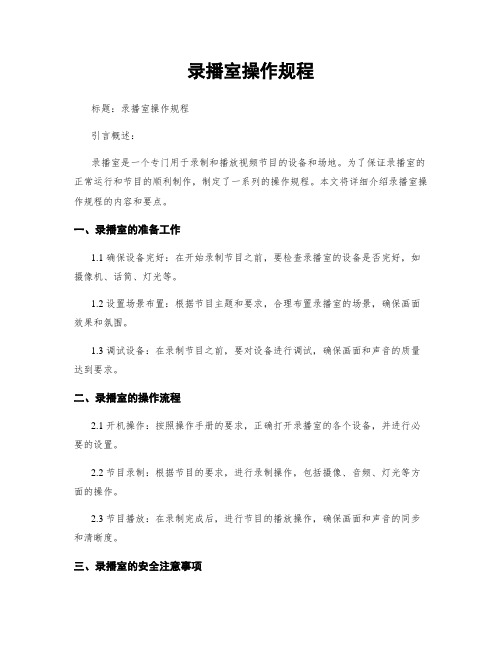
录播室操作规程标题:录播室操作规程引言概述:录播室是一个专门用于录制和播放视频节目的设备和场地。
为了保证录播室的正常运行和节目的顺利制作,制定了一系列的操作规程。
本文将详细介绍录播室操作规程的内容和要点。
一、录播室的准备工作1.1 确保设备完好:在开始录制节目之前,要检查录播室的设备是否完好,如摄像机、话筒、灯光等。
1.2 设置场景布置:根据节目主题和要求,合理布置录播室的场景,确保画面效果和氛围。
1.3 调试设备:在录制节目之前,要对设备进行调试,确保画面和声音的质量达到要求。
二、录播室的操作流程2.1 开机操作:按照操作手册的要求,正确打开录播室的各个设备,并进行必要的设置。
2.2 节目录制:根据节目的要求,进行录制操作,包括摄像、音频、灯光等方面的操作。
2.3 节目播放:在录制完成后,进行节目的播放操作,确保画面和声音的同步和清晰度。
三、录播室的安全注意事项3.1 防火防电触:在操作录播室时,要注意防火和防电触的安全措施,确保设备和人员的安全。
3.2 防止设备损坏:在使用设备时,要注意轻拿轻放,避免碰撞和摔落,以免造成设备损坏。
3.3 紧急情况处理:在录播室操作过程中,如遇紧急情况,要及时采取措施,保障人员的生命和财产安全。
四、录播室的维护保养4.1 定期清洁:定期对录播室的设备和场地进行清洁,保持设备的良好状态。
4.2 设备维护:定期对设备进行检查和维护,保证设备的正常运行。
4.3 资料整理:对录播室的录制资料进行整理和归档,确保节目的质量和效果。
五、录播室的后续处理5.1 资料存档:对录制的节目资料进行存档和备份,以备后续使用。
5.2 反馈意见:在录制节目后,及时采集并整理用户的反馈意见,以改进录播室的运作和节目的质量。
5.3 持续改进:根据用户的反馈意见和运作情况,不断改进录播室的操作规程和流程,提高工作效率和节目质量。
结论:录播室操作规程是保证录播室正常运行和节目顺利制作的重要依据,惟独严格按照规程操作,才干确保录播室的效率和节目的质量。
学校录播教室管理制度及流程

一、总则为加强学校录播教室的管理,提高使用效率,确保教学活动的顺利进行,特制定本制度及流程。
二、管理职责1. 学校教务处负责录播教室的统筹规划、使用安排和监督管理。
2. 信息技术部门负责录播教室的设备维护、技术支持和日常运行管理。
3. 录播教室管理员负责具体实施本制度,确保录播教室的正常使用。
三、使用流程1. 申请与审批(1)教师需提前一周向教务处提交《录播教室使用申请表》,填写课程名称、使用时间、使用原因等信息。
(2)教务处根据课程安排,审核申请,对符合要求的申请进行审批。
(3)审批通过的,教务处将通知教师领取《录播教室使用许可证》。
2. 领取钥匙与设备检查(1)教师持《录播教室使用许可证》到信息技术部门领取录播教室钥匙。
(2)教师进入录播教室后,需仔细检查设备是否完好,如有异常情况,及时与信息技术部门联系。
3. 录制课程(1)教师按照课程安排,进入录播教室进行录制。
(2)录播过程中,教师需遵守操作规范,确保录制效果。
4. 录制结束(1)录制结束后,教师需关闭所有设备,切断电源。
(2)教师将录播教室钥匙交还信息技术部门。
5. 设备维护与更新(1)信息技术部门定期对录播教室设备进行维护和保养。
(2)根据设备使用情况和教学需求,信息技术部门将定期更新录播教室设备。
四、管理制度1. 录播教室仅用于教学活动,严禁用于其他用途。
2. 教师在使用录播教室时,需遵守操作规范,爱护设备,不得随意更改设备设置。
3. 教师需按时参加录播教室使用培训,熟练掌握设备操作方法。
4. 录播教室管理员负责监督教师使用情况,对违反制度的行为进行制止和纠正。
5. 信息技术部门负责对录播教室设备进行定期检查和维护,确保设备正常运行。
五、奖惩措施1. 对遵守制度、使用录播教室效果显著的教师,学校将给予表彰和奖励。
2. 对违反制度、损坏设备的教师,学校将依法依规进行处理。
本制度及流程自发布之日起实施,由教务处负责解释。
录播室操作规程

录播室操作规程一、概述录播室是用于制作和编辑各类音视频素材的专用场所,为确保工作的顺利进行和素材的高质量输出,制定本操作规程。
二、录播室设备及功能1. 录播室设备:- 主机设备:包括录像机、音频设备、调音台等。
- 辅助设备:包括电视墙、投影仪、电脑等。
- 各类线缆和连接设备。
2. 录播室功能:- 录制:通过录像机等设备对各类活动进行录制。
- 编辑:使用专业编辑软件对录制素材进行剪辑和处理。
- 混音:通过调音台对音频素材进行混音处理。
- 制作:根据需求将编辑好的素材制作成最终的音视频作品。
三、录播室操作流程1. 准备工作:- 检查设备是否正常运行,确保所有设备处于正常状态。
- 准备所需素材,包括录制好的视频、音频文件等。
- 确定制作要求和排期,明确制作的内容和目标。
2. 录制操作:- 将录制设备与所需信号源相连,确保信号源的稳定和清晰。
- 设置录制参数,包括画质、音质等,根据需求进行调整。
- 启动录制设备,进行录制操作。
- 检查录制效果,确保录制的素材质量符合要求。
3. 编辑操作:- 将录制好的素材导入编辑软件,建立项目文件。
- 对素材进行剪辑、调整顺序和添加特效等操作。
- 对音频素材进行混音处理,确保音频质量清晰、平衡。
- 添加字幕、标签等辅助信息,增加内容的可读性和理解性。
- 预览和检查编辑效果,校对并调整细节。
4. 制作操作:- 根据要求导出最终的音视频作品,选择合适的格式和分辨率。
- 进行最终的渲染和处理,确保输出的作品质量高。
- 保存制作好的作品,备份相关文件。
四、录播室安全注意事项1. 电源安全:- 确保设备接入正确的电源插座,并使用可靠的电源线和插头。
- 避免电源线交叉、纠缠,确保电源线通畅,减少安全隐患。
2. 设备操作安全:- 操作设备时,遵循正确的使用方法和操作流程。
- 避免过度使用设备,确保设备正常运行并延长使用寿命。
- 定期检查设备的工作状态,及时发现和解决问题。
3. 素材管理安全:- 确保素材的备份和存储,避免数据丢失和损坏。
教育机构录播教室使用说明

教育机构录播教室使用说明1. 功能概述教育机构录播教室是为教师提供录制教学视频的设备和场地,以便他们能够将精彩的教学内容记录下来,并与学生共享。
本使用说明旨在帮助用户正确操作和利用录播教室设备。
2. 设备介绍录播教室设备包括但不限于以下内容:- 摄像设备:用于录制教师的讲解和教学过程。
- 麦克风设备:用于录制教师的语音。
- 投影设备:用于辅助教师讲解和演示。
3. 使用步骤步骤一:准备工作- 教师需要提前预约录播教室,并确保设备正常运行。
如有需要,可以提前联系技术支持人员进行设备检查和调试。
- 确保教学内容准备充分,包括教案、教材、相关演示资料等。
步骤二:录制教学视频- 进入录播教室后,将教学材料准备齐全。
- 打开摄像设备,确保画面清晰可见。
- 打开麦克风设备,确保声音清晰可听。
- 操作投影设备,展示教学材料。
- 开始录制教学视频,确保教学过程中的关键内容被记录下来。
步骤三:结束录制- 当教学结束后,停止录制教学视频。
- 确保保存录制的视频文件,可以选择外部存储设备或云存储。
步骤四:分享与使用- 录制好的教学视频可以通过专门的平台进行处理和剪辑。
- 将剪辑好的教学视频上传到教育平台或研究管理系统中,与学生共享。
- 学生可以通过平台观看和复教学视频,提高研究效果。
4. 注意事项- 使用录播教室设备时,请注意保护设备的安全,防止损坏或丢失。
- 确保录音、录像操作符合相关法律法规。
- 妥善保存录制的教学视频,注意保护学生的隐私和个人信息。
- 如遇到设备故障或操作问题,及时联系技术支持人员进行处理。
以上是教育机构录播教室的使用说明。
希望本文档能够帮助您正确使用和操作录播教室设备,提高教学效果。
- 1、下载文档前请自行甄别文档内容的完整性,平台不提供额外的编辑、内容补充、找答案等附加服务。
- 2、"仅部分预览"的文档,不可在线预览部分如存在完整性等问题,可反馈申请退款(可完整预览的文档不适用该条件!)。
- 3、如文档侵犯您的权益,请联系客服反馈,我们会尽快为您处理(人工客服工作时间:9:00-18:30)。
电视关机选择
如在上课时,如发现电脑屏幕与电视显示屏二者显示内容不一致,可通过调整屏
幕分辨率解决。在电脑屏幕点击右键,选择屏幕分辨率后按图设置分辩率。
桌面屏幕分辨率标准
二、录制课程流程 (一)检查录制设备 点击桌面 Reach Director 图标进入导播系统,查看三个画面(教师全景、教 师特写、VGA+画中画)是否都能正常显示,可显示即可进入录制。如打开图标有 声响,将画面中间的声音控制调至静音,随后关闭导播系统(务必要关掉)。 检查录制模式是否为自动录播,在此模式下,才能实现三个画面的自动切换。
“锁定键”功能
这里注意“开关”不要触动,如不小心点击了“开关”键颜色变白,正在关 机。此时检查下录播主机显示 IP 地址的液晶显示屏,轻触主机电源键,如亮着 并显示 IP 地址主机为工作状态,就可以继续录制;如液晶显示屏不再显示地址
或是黑了,那么需要再点击触摸屏的“开关”键,颜色变黄正在启动,也可以点 击主机上的开关键重启录播主机。
录播教室操作流程及注意事项
一、设备架构及开启 (一)设备“架构”
摄像机
电视
交换机 录播主机 电脑(VGA)
平台 拾音器
(二)设备开启 1.开电闸、开针对主讲教师灯源、开 UPS、开电脑、开电闸(开录播主机)、 开电视。(功放电源已关,不用) 2.等待 3 分钟后,检查各设备开启状态,电源空开推至 ON 状态,针对主讲 教师的灯源已开,电脑与电视大屏视频、音频同步,录播主机可看到液晶显示屏 上的 IP 地址,录课的触摸屏也电脑开关
触摸屏
3.电视开关的使用技巧:电视开关的电源键同时也是一个功能键,开启电视
后,轻按电源键的中间可以调出如下图的菜单,在电源键的上下左右轻按可选择
不同功能。如果点击了信号源选择键,进入了信号源选择,此时选择 4K HDMI1,
连接电脑输出信号源。
电视信号源选择键
视频信号源
4. 屏幕分辨率的选择
三、录制时注意事项 1.提醒学生不要动摄像头,有电不安全,且动了摄像头会影响拍摄效果。 2.课件的背景选择深颜色的,不要使用浅色或是颜色较亮的,否则录制完成 的视频教师全景时电视部分反光,影响效果。 3.建议给学生固定座位。 4.不要触动触摸屏“开关”键。 5.服装,为了更加突出教师,教师不要穿与黑板颜色接近的绿色衣服,以及 容易反光的带亮片的衣服。 6.如果在录制过程中发现电脑桌面弹出广告,及时关闭并告知教室管理员。 7.每个视频大小 5-20 分钟,不要超过 20 分钟,方便后期更新课程。 8.触摸屏“打点”,对录制中重要知识点进行重点打点,不要求。 四、视频存储及下载 (一) 视频存储 录制完成后的视频会以教室号+开始录制视频的时间命名并自动存储在录播 主机上,如 2101+201809131558,2 号楼 101 教室 2018 年 9 月 13 日 15 点 38 分, 录播主机会自动将视频上传至服务器端。视频在录播主机上的保存时间有限制, 而保存在服务器端的视频会越来越多不易分类选择,建议老师课程录制结束后, 当日拷走视频。并在爱学教教学平台上根据课程章节建立视频链接(具体步骤详 见教师使用手册),及时更新课程视频。 (二)视频下载 1.直接拷走:打开教学电脑桌面上的 FTPDownLoad 图标,登陆后可下载已录 制好的视频。点击“下载”,默认路径将视频下载到桌面,以视频开始录制时间 命名的文件夹,用 U 盘拷贝走。 这里注意录制的视频有高清 HD 和标清 SD 两个视频,上传时都可使用。 2.建立链接:在浏览器输入 :81/,各文件夹 以教室号命名如 2101(2 号楼 101)。所有视频以录制的时间命名,2018/10/22 10:35,即上午 10 点 35 分开始录制的视频。找到自己录制的视频进行预览,右
键属性复制地址链接,在爱学教云平台选择第三种上传方式(具体步骤见爱学教 云学院教师使用手册),复制视频地址链接成功。
注意:建议使用 360 浏览器急速 模式,在此模式下可预览视频。 五、关设备 关电脑、关电视、关书桌上方灯、关 UPS。 注意:请在上午 34 节、下午 78 节关录播主机,点击触摸屏“开关”,当“开 关”键颜色为白色其他功能键在触摸屏上消失,成功关机。
检查黄色框的三个画面显示是否正常
(二)录制课程: 1. 画面组成:录制的视频由三个画面组合而成,三个画面分别为讲台全景、 教师特写及 VGA(+画中画)画面。当教师在黑板中间部位或走动,自动录制教 师全景;当教师在黑板右侧站定 5 秒,自动录制教师特写;当电脑桌面有变动, 自动录制 VGA 画中画。 录播主机的录制状态设置的是自动录制,点击录制后,老师特写画面、讲台 全景画面、讲课电脑画面自动切换录制。 2. 录制操作 点击“录制”,课程进入录制画面,“录制”键底色变成黄色,3 秒后进入录 制状态;点击“锁定”录制 VGA+画中画,录制的是电脑桌面信息+右上角教师 特写画面,“锁定”键此时颜色变深,再按一次“锁定”底色变白色后进入自动 切换录制状态(根据教师所处的位置自动调整录制画面);点击“暂停”键暂停 录制,点击“停止”键课程录制结束。 录制过程中,如果不点击“锁定”键,老师特写画面、讲台全景画面、讲课 电脑画面自动切换录制,按下“锁定”键,系统始终录制电脑桌面和老师特写合 成双画面,再次按下“锁定”,系统恢复到自动切换模式录制。这里的锁定键, 主要针对一些比较重要的知识讲解,可在此时锁定电脑画面。
